MTS ou abréviation de MPEG Transport Stream. De plus, il s'agit d'un fichier vidéo enregistré au format Advanced Video Coding High Definition (AVCHD) et il s'agit du conteneur vidéo standard pour la plupart des caméscopes Sony et Panasonic HD. Indéniablement, AVCHD a une bonne résolution jusqu'à Full HD 1920*1080. Cependant, malgré tous ces bons antécédents, ce n'est pas un format bien contenu pour la plupart d'entre nous. Ce type ne peut pas être accepté par la plupart des gadgets portables. Par exemple, ceux qui utilisent des appareils Mac ne peuvent pas profiter de ce type de conteneur vidéo. De plus, il ne peut pas être transféré vers des sites de streaming Web comme le célèbre YouTube. C'est pourquoi nous vous encourageons à convertir MTS en WMV à l'aide de solutions en ligne. WVM est un fichier vidéo compressé et convient le mieux à nos applications de streaming Internet sur nos appareils.
Partie 1. Comment convertir MTS/M2TS en WMV à l'aide d'un outil en ligne
AVAide Free Converter est l'outil de conversion en ligne le plus utilisé
Le moyen en ligne le plus connu pour convertir M2TS en WMV gratuitement est avec l'aide de Convertisseur vidéo gratuit AVAide. Cet excellent convertisseur vidéo a atteint des millions d'utilisateurs dans le monde. Avec ses fonctionnalités illimitées et uniques, les utilisateurs l'ont déjà trouvé comme un partenaire incroyable pour leurs besoins d'adaptation multimédia. À partir de la vitesse, de la liste des formats possibles, de la résolution, de la conversion de groupe, etc. Votre petit temps ne peut jamais être perdu lorsque vous essayez d'utiliser cette solution. Si vous êtes assez curieux, suivez ces procédures complètes.
Étape 1Aller à la page du convertisseur
Accédez directement à la page officielle de Convertisseur gratuit AVaide en visitant le navigateur Web à partir de votre appareil. Une fois visité, vous verrez l'interface complète de l'outil.
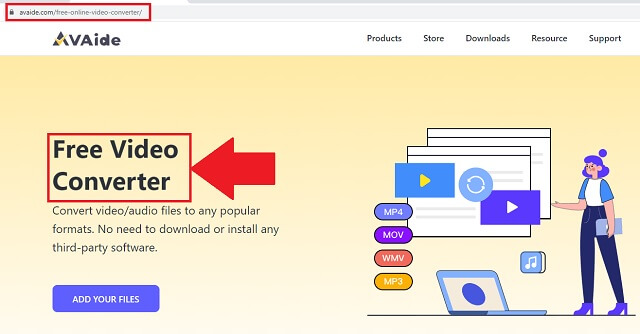
Étape 2Ajoutez vos fichiers MTS locaux
Ensuite, joignez vos fichiers MTS locaux en cliquant simplement sur le AJOUTEZ VOS FICHIERS bouton. Lorsque vous cliquez dessus, votre stockage local s'ouvre et vous devez ajouter les fichiers souhaités prêts à être convertis. Ajouter en vrac est également considéré.
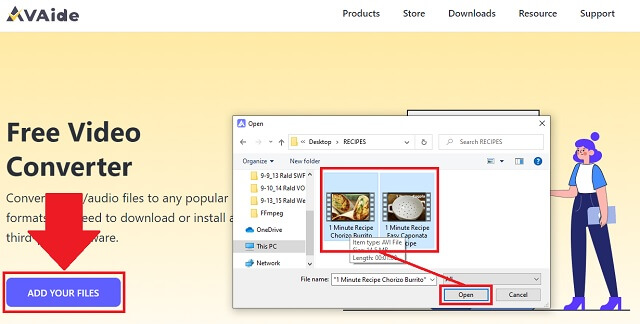
Étape 3Sélectionnez votre format de sortie en WMV
Ensuite, parmi la longue liste de formats audio et vidéo, trouvez WVM et cliquez sur son bouton. Ajustez le format pour chaque fichier ajouté. Du format MTS au format WMV.
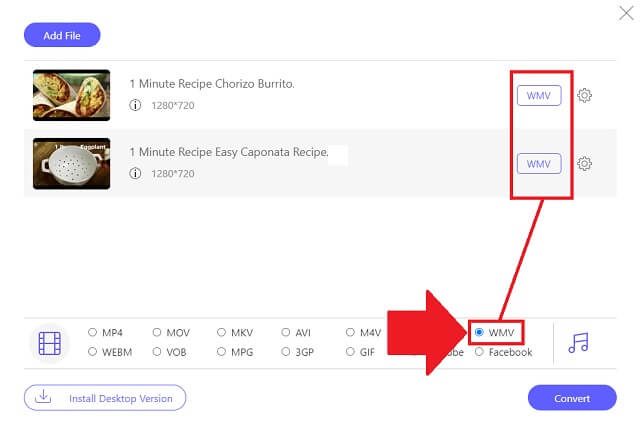
Étape 4Commencez votre travail pour tout convertir
Pour démarrer le processus de conversion de vos fichiers dans leurs nouveaux conteneurs, cliquez sur le Convertir bouton. De plus, vous devez choisir la désignation du fichier dans votre stockage local pour commencer l'opération immédiatement.
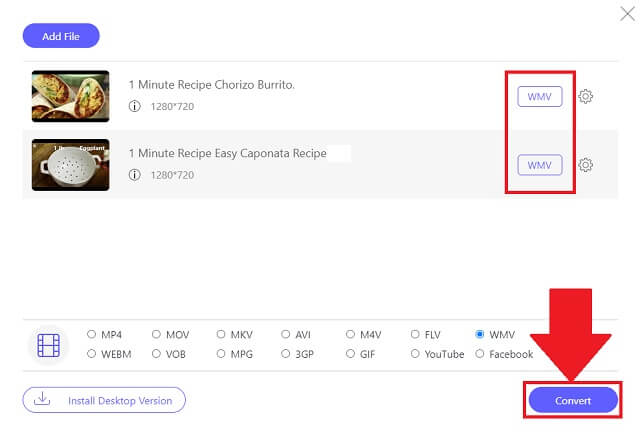
Étape 5Complétez votre tâche en vérifiant les vidéos
Enfin, cliquez sur le icône de dossier pour localiser facilement vos nouveaux fichiers vidéo WMV convertis. Vérifiez l'extension du fichier pour voir le processus terminé.
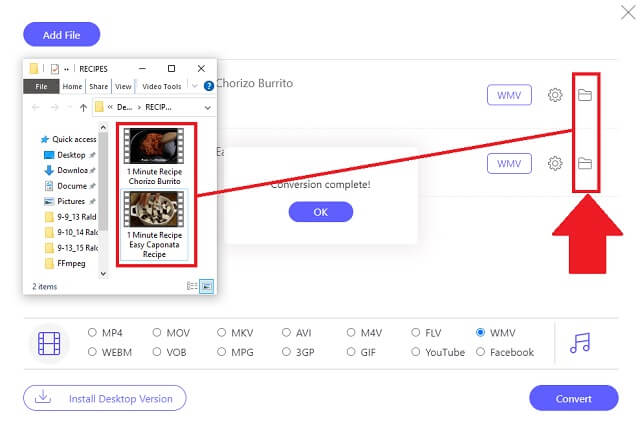
- Outil qui peut convertir gratuitement des fichiers M2TS en WMV.
- Multi-format pour les fichiers audio-vidéo.
- Conversion rapide en pièce jointe par lots.
- Prend absolument en charge les plates-formes Linux, macOS et Windows.
- Préférences ajustables.
- Historique de conversion sécurisé.
- Pas de bouton destiné à convertir tous les fichiers en un clic.
Partie 2. Convertisseur MTS/M2TS en WMV téléchargeable sur Mac et PC
AVAide Convertisseur vidéo
Découvrez les capacités illimitées d'amélioration et d'édition de AVAide Convertisseur vidéo. Ce convertisseur MTS en WMV très performant a gagné sa popularité en raison de ses attributs opportuns et flexibles. Que pouvons-nous ressentir de ses services ? Ce convertisseur vidéo peut modifier de manière transparente votre fichier local au format de fichier souhaité. De plus, le processus ne consommera pas autant de vos efforts et de votre temps. Il a une vitesse avancée qui fonctionne bien même si vous convertissez par lots. La boîte à outils contient différents outils pour améliorer vos préférences multimédias. Mieux vaut essayer celui-ci avec ces directives simples.
Étape 1Installez l'outil depuis votre appareil
La première chose que vous devez faire est d'aller sur AVAide Video Converter. Depuis votre appareil, téléchargez le logiciel et installez-le ensuite. Une fois installé, ouvrez simplement le logiciel à utiliser.

ESSAI GRATUIT Pour Windows 7 ou version ultérieure
 Téléchargement sécurisé
Téléchargement sécurisé
ESSAI GRATUIT Pour Mac OS X 10.12 ou version ultérieure
 Téléchargement sécurisé
Téléchargement sécuriséÉtape 2Faites glisser les vidéos MTS locales
Ensuite, la prochaine étape consiste à cliquer sur le Ajouter des fichiers bouton pour ajouter toutes vos vidéos MTS existantes. Pour le faire de la manière la plus rapide, faites-les simplement glisser sur l'interface où se trouve le symbole d'ajout.
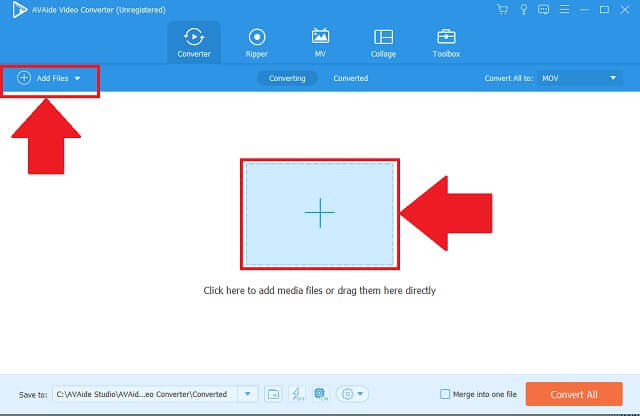
Étape 3Configurer le nouveau format vidéo
Après avoir choisi vos fichiers locaux dans le groupe, ajustez les paramètres généraux de tous les fichiers insérés. Recherchez le bouton WVM et cliquez dessus. Vous pouvez également modifier plusieurs préférences que vous souhaitez voir et expérimenter sur vos sorties.
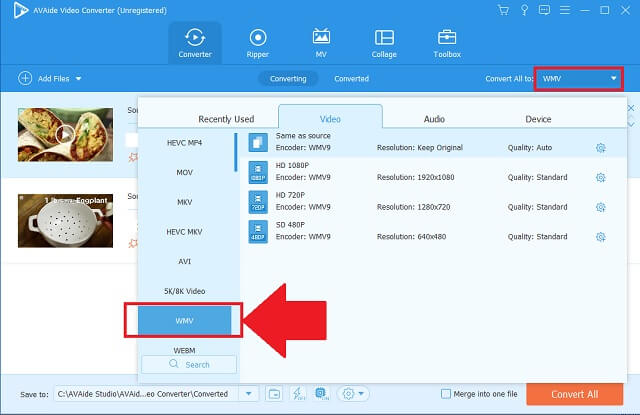
Étape 4Démarrer le processus de conversion
Pour lancer la transformation du format, cliquez sur le Tout convertir bouton. Maintenant, vos fichiers fonctionnent en cours avec une vitesse avancée.
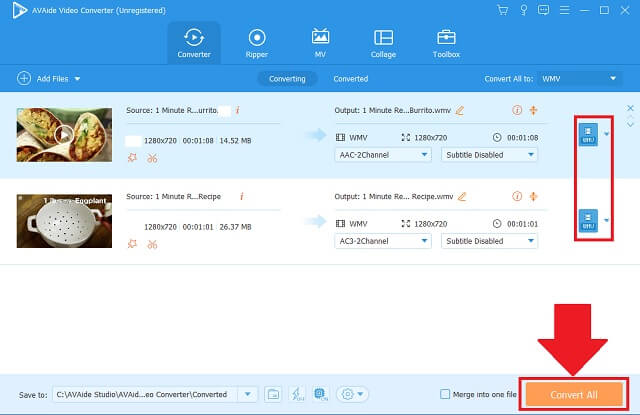
Étape 5Fait et terminé
Une fois terminé, vérifiez vos nouvelles vidéos converties dans votre dossier de fichiers local.
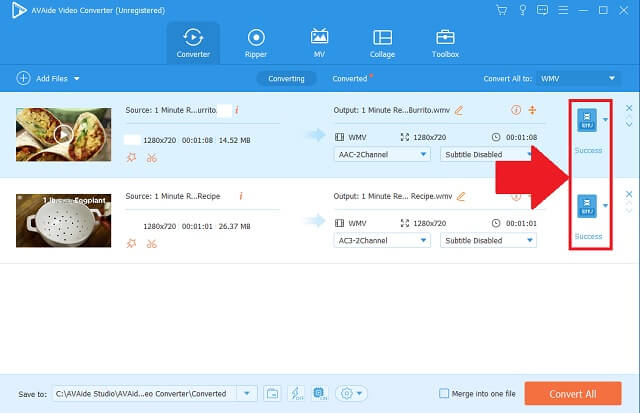
- Plus de 300+ formats audio et vidéo fournis.
- La vitesse est avancée et exceptionnelle.
- La conversion en bloc qui se produit à la fois est prise en charge.
- Convertisseur téléchargeable MTS en WMV sur les plates-formes Mac et Windows.
- La qualité des sorties n'est pas compromise.
- La boîte à outils multimédia pour l'édition et l'amélioration est incluse.
- La version d'essai gratuite est limitée à une période donnée.
Partie 3. Une compréhension claire de MTS/M2TS et WMV
| Nom de fichier | MTS | WVM |
| La description | MTS ou MPEG Transport Stream est un fichier du conteneur AVCHD (Advanced Video Coding High Definition). | WVM ou vidéo Windows Media. C'est un fichier compressé et contient une vidéo encodée avec Microsoft. |
| Développeur | Sony et Panasonic Corporation. | les fenêtres |
| Avantages | 1. Bon format pour l'enregistrement numérique. 2. Il a une conception de lecture vidéo HD. | 1. Idéal pour les sites de streaming Internet. 2. Prend en charge toutes les plates-formes Windows et Mac de Microsoft. 3. Comprimé et de petite taille. |
| Lacunes | 1. Certains smartphones et téléviseurs ont peu de difficultés à lire les vidéos. 2. Les appareils iOS ne prennent pas en charge ce format. 3. De grande taille. | 1. Difficile de trouver un lecteur multimédia basé sur Linux pour ce format. |
| Informations Complémentaires | MTS est spécialisé dans l'enregistrement de disques Blu-ray. | Tous les appareils et lecteurs avec Windows et tous les lecteurs DVD. |
Partie 4. FAQ sur la conversion de MTS/M2TS en WMV
Les fichiers MTS peuvent-ils être lus sur iPhone ?
Non, l'iPhone ne peut pas lire ou simplement ouvrir une vidéo MTS. L'action idéale que vous devez entreprendre est de changer votre format de fichier MTS ou M2TS en WMV via AVAide Convertisseur vidéo.
Quel est le but de MTS ?
Le conteneur de fichiers MTS a été développé principalement pour les caméscopes Sony et Panasonic HD.
A quoi sert le WMV ?
Le format de fichier WMV a été créé nativement par Microsoft sous la forme d'une série de codecs vidéo. WMV est connu sous le nom de Vidéo Windows Media, un conteneur compressé conçu pour la structure Windows Media. Les fichiers vidéo WMV sont les plus fiables pour vendre du contenu vidéo en ligne ou via des disques HD DVD et Bluray.
Par conséquent, en résumé, AVAide Free Converter et AVAide Convertisseur vidéo se sont avérés à la fois excellents sur la façon dont ils peuvent convertir MTS en WMV des dossiers. Qu'ils soient hors ligne ou en ligne, ces outils sont notre partenaire privilégié pour nos besoins de conversion.
Votre boîte à outils vidéo complète prenant en charge plus de 350 formats pour une conversion en qualité sans perte.




